win7怎么删除电脑中的远程访问功能 win7删除远程访问功能的步骤
更新时间:2021-08-28 11:04:00作者:huige
电脑中的远程桌面访问功能非常方便,不过这个远程访问并不是很多人都喜欢的,而且也容易引起黑客的攻击,如果不常使用的话可以将其删除关闭,那么win7怎么删除电脑中的远程访问功能呢?为此,本文给大家讲述一下win7删除远程访问功能的步骤。
具体步骤如下:
1.直接在开始菜单中搜索并打卡对应的本地安全策略选项。
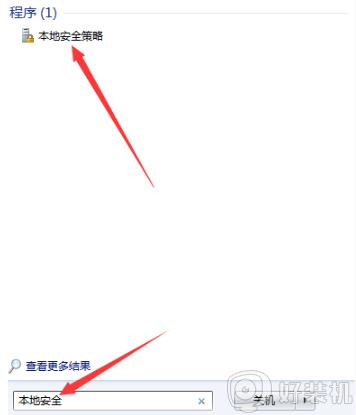
2.在打开的本地安全策略界面中,依次展开以下选项:安全设置-本地策略-安全选项。
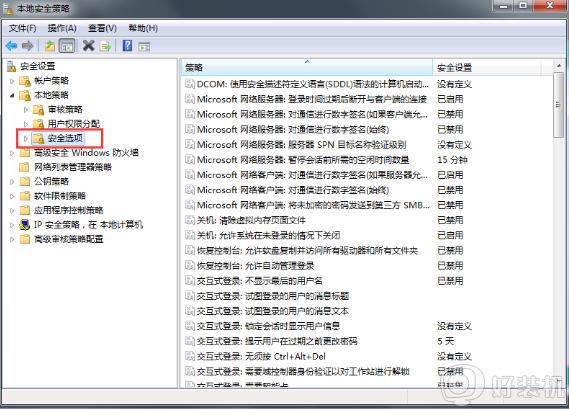
3.开始找到并双击打开“网络访问:可远程访问的注册表路径和子路径”选项。
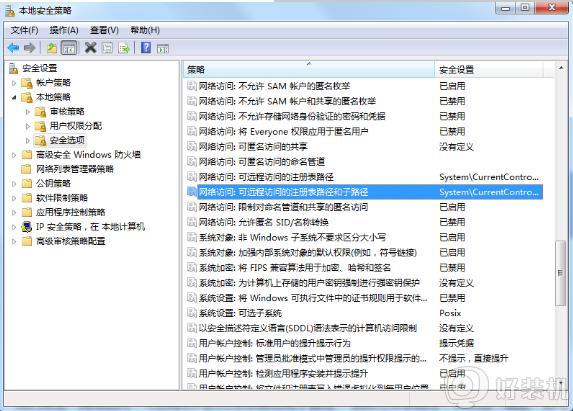
4.直接在出现的界面中删除注册表路径,最后点击“确定”保存设置。
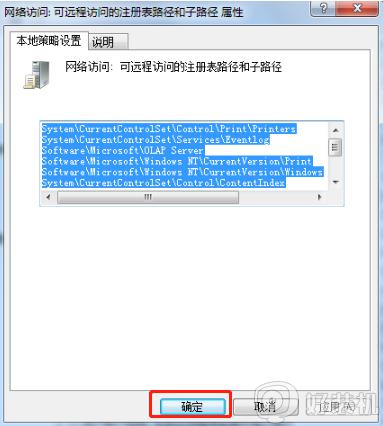
上述给大家讲解的就是win7怎么删除电脑中的远程访问功能的详细内容,有这个需要的用户们可以学习上面的方法步骤来进行删除吧。
win7怎么删除电脑中的远程访问功能 win7删除远程访问功能的步骤相关教程
- win7最近访问的位置怎么删除 删掉win7系统的最近访问位置功能的方法
- win7电脑远程桌面怎么开启 win7开启远程访问的方法
- win7远程桌面未启用对服务器的远程访问怎么回事 win7远程桌面显示未启用对服务器的远程访问如何解决
- win7电脑开启远程桌面连接步骤 win7怎样打开远程桌面连接功能
- win7多用户远程桌面怎么设置 win7设置多用户同时远程登录的教程
- win7怎么样打开远程连接权限 win7打开远程连接权限的方法
- win7系统删除访问网络电脑后保存的账户密码凭据的步骤
- 如何在win7系统注册账号 在win7系统注册新账号的方法
- win7怎么获得管理员权限删除文件 win7获得管理员权限删除文件的步骤
- win7开启远程控制功能在哪里 win7远程控制电脑怎么设置
- win7访问win10共享文件没有权限怎么回事 win7访问不了win10的共享文件夹无权限如何处理
- win7发现不了局域网内打印机怎么办 win7搜索不到局域网打印机如何解决
- win7访问win10打印机出现禁用当前帐号如何处理
- win7发送到桌面不见了怎么回事 win7右键没有发送到桌面快捷方式如何解决
- win7电脑怎么用安全模式恢复出厂设置 win7安全模式下恢复出厂设置的方法
- win7电脑怎么用数据线连接手机网络 win7电脑数据线连接手机上网如何操作
热门推荐
win7教程推荐
- 1 win7每次重启都自动还原怎么办 win7电脑每次开机都自动还原解决方法
- 2 win7重置网络的步骤 win7怎么重置电脑网络
- 3 win7没有1920x1080分辨率怎么添加 win7屏幕分辨率没有1920x1080处理方法
- 4 win7无法验证此设备所需的驱动程序的数字签名处理方法
- 5 win7设置自动开机脚本教程 win7电脑怎么设置每天自动开机脚本
- 6 win7系统设置存储在哪里 win7系统怎么设置存储路径
- 7 win7系统迁移到固态硬盘后无法启动怎么解决
- 8 win7电脑共享打印机后不能打印怎么回事 win7打印机已共享但无法打印如何解决
- 9 win7系统摄像头无法捕捉画面怎么办 win7摄像头停止捕捉画面解决方法
- 10 win7电脑的打印机删除了还是在怎么回事 win7系统删除打印机后刷新又出现如何解决
